Sony ericsson W300I User Manual [pt]
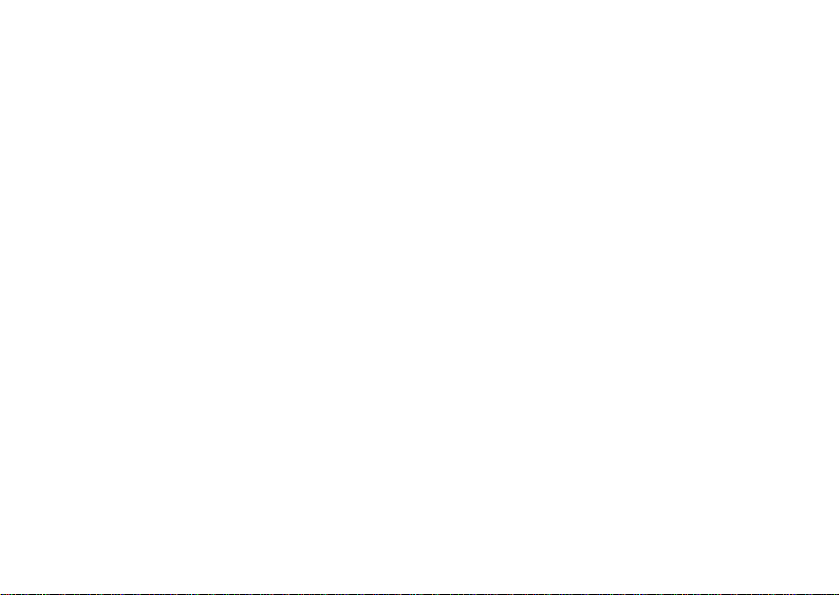
Sony Ericsson W300i
Conteúdo
Conteúdo
Introdução . . . . . . . . . . . . . . . . . . . . . . 4
Montagem, chip, bateria, ligando, menu inicializar.
Conhecendo o seu telefone . . . . . . . 11
Visão geral do telefone, ícones, visão geral do menu,
gerenciador de arquivos, digitação de letras.
Chamadas . . . . . . . . . . . . . . . . . . . . . 20
Chamadas, contatos, controle de voz e opções
de chamada.
Mensagens . . . . . . . . . . . . . . . . . . . . 34
Mensagem de texto, mensagem multimídia, mensagem
de voz, e-mail, Meus amigos.
Imagens . . . . . . . . . . . . . . . . . . . . . . . 40
Câmera, filmadora, figuras.
Entretenimento . . . . . . . . . . . . . . . . . 43
Walkman®, rádio, PlayNow™, toques, MusicDJ™,
VideoDJ™, jogos e mais.
This is the Internet version of the User's guide. © Print only for private use.
Conectividade . . . . . . . . . . . . . . . . . . 53
Configurações de Internet e e-mail, sincronização,
Bluetooth, IR, cabo USB e serviços de atualização.
Mais recursos . . . . . . . . . . . . . . . . . . . 59
Alarme, calendário, tarefas, perfis, hora e data, bloqueio
do chip, etc.
Solucionando problemas . . . . . . . . . . 65
Por que o telefone não funciona da maneira que desejo?
Informações importantes . . . . . . . . . 67
Site da Web do Cliente da Sony Ericsson, serviço
e suporte, utilização segura e eficiente, garantia
e declaration of conformity.
Índice . . . . . . . . . . . . . . . . . . . . . . . . . 82
1
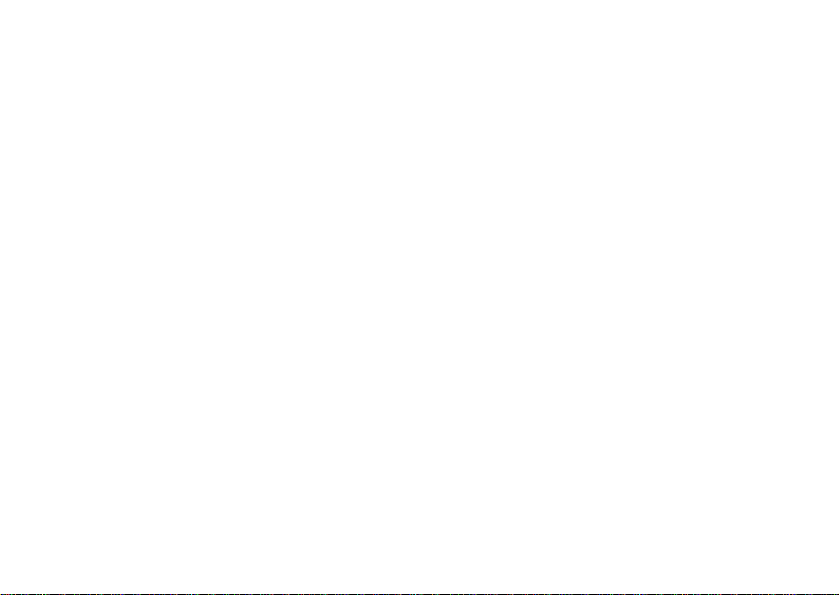
Sony Ericsson
GSM 850/900/1800/1900
Este Manual foi publicado pela Sony Ericsson Mobile
Communications AB, ou sua empresa local filiada,
sem nenhuma garantia. As melhorias e as alterações
neste Manual, que sejam necessárias em
decorrência de erros tipográficos, imprecisões das
informações atuais ou aperfeiçoamentos de
programas e/ou equipamentos, poderão ser
efetuadas pela Sony Ericsson Mobile
Communications AB, ou sua empresa local filiada,
a qualquer momento e sem aviso prévio. Entretanto,
essas alterações serão incorporadas em novas
edições deste manual.
Todos os direitos reservados.
©Sony Ericsson Mobile Communications AB, 2005
Número da publicação: PB/LZT 123 8514 R1A.
Note que: Alguns dos serviços deste manual não
são suportados por todas as redes. Isso também
se aplica ao Número internacional de emergência
112 para a rede GSM.
Em caso de dúvidas sobre a possibilidade de
utilizar um serviço específico, entre em contato
com a operadora da rede ou o provedor de serviços.
Leia os capítulos Diretrizes para um uso seguro
e eficiente e Garantia limitada antes de utilizar
o celular.
O celular pode fazer download, armazenar
e encaminhar conteúdo adicional, por exemplo,
toques. A utilização desse conteúdo pode estar
restrita ou proibida por direitos de terceiros, inclusive,
mas não limitada, à restrição sob leis de copyright
aplicáveis. Você, e não a Sony Ericsson, é o único
responsável pelo download ou encaminhamento
de conteúdo adicional utilizando o seu celular. Antes
de utilizar qualquer conteúdo adicional, verifique se
a utilização pretendida está licenciada corretamente
ou, do contrário, autorizada. A Sony Ericsson não
dá garantia de exatidão, integridade ou qualidade
de nenhum conteúdo adicional ou de nenhum outro
conteúdo de terceiros. Em nenhuma circunstância
a Sony Ericsson será responsável pela utilização
incorreta do conteúdo adicional ou de terceiros.
QuickShare™, PlayNow™, MusicDJ™, PhotoDJ™
e VideoDJ™ são marcas registradas ou comerciais
da Sony Ericsson Mobile Communications AB.
A marca e os logotipos com a palavra Bluetooth
são de propriedade da Bluetooth SIG, Inc., e a
Sony Ericsson possui licença para utilizá-los.
Memory Stick™, Memory Stick Micro™ e M2
são marcas comerciais ou registradas da
Sony Corporation.
WALKMAN® e o logotipo WALKMAN® são
marcas registradas da Sony Corporation.
2
This is the Internet version of the User's guide. © Print only for private use.
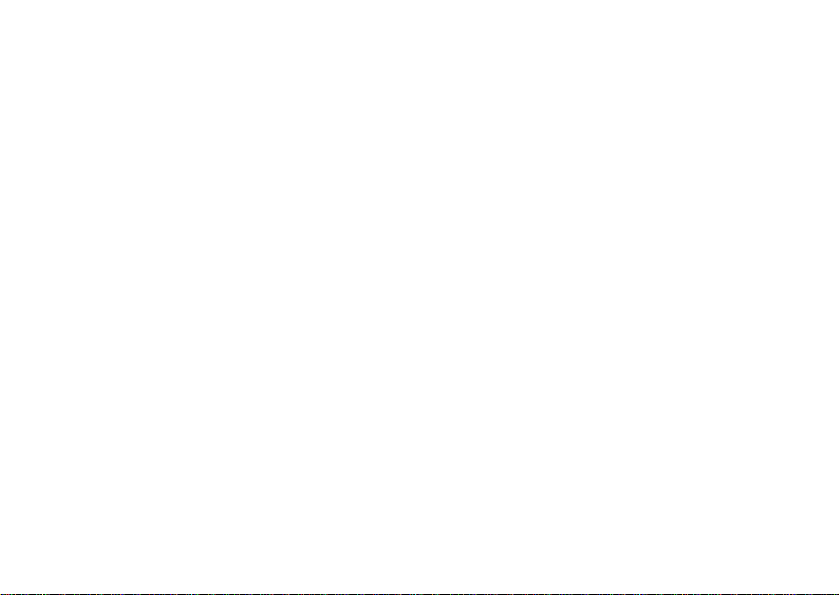
Microsoft, Windows e PowerPoint são marcas
registradas ou comerciais da Microsoft Corporation
nos Estados Unidos e em outros países/regiões.
Mac OS é uma marca comercial da Apple Computer,
Inc., registrada nos Estados Unidos e em outros
países.
A Entrada T9™ de texto é uma marca comercial
ou marca registrada da Tegic Communications.
A Entrada T9™ de texto está licenciada de acordo
com uma ou mais das patentes a seguir: Patentes
americanas Nos. 5.818.437, 5.953.541, 5.187.480,
5.945.928 e 6.011.554; Patente canadense No.
1.331.057, Patente do Reino Unido No. 2238414B;
Patente Padrão de Hong Kong No. HK0940329;
Patente da República de Cingapura No. 51383;
Patente européia No. 0 842 463(96927260.8)
DE/DK, FI, FR, IT, NL, PT, ES, SE, GB. Patentes
pendentes em outras regiões.
Java e todas as marcas comerciais com base
em Java e logotipos são marcas registradas ou
comerciais da Sun Microsystems, Inc. nos EUA
e em outros países. Acordo de licença do
usuário final para Sun™ Java™ J2ME™.
1 Restrições: O Software é uma informação
confidencial com direitos autorais da Sun
e os títulos de todas as cópias são retidos
pela Sun e/ou seus licenciados. O cliente
não deverá modificar, descompilar, desmontar,
descriptografar, extrair ou fazer engenharia
reversa do Software. O Software não pode
ser alugado, designado ou sublicenciado, no
todo ou parcialmente.
2 Regulamentações de exportação: O Software,
incluindo os dados técnicos, está sujeito às leis
de controle de exportação dos EUA, incluindo
a U.S. Export Administration Act (Lei de
Administração de Exportação dos EUA) e suas
regulamentações associadas, e pode estar sujeito
às regulamentações de exportação e importação
de outros países. O cliente concorda em cumprir
rigorosamente todas essas regulamentações e
reconhece que tem a responsabilidade de obter
licenças para exportar, re-exportar ou importar
Software. Não é permitido fazer download
do Software ou de outra forma exportá-lo ou
reexportá-lo (i) para um cidadão ou residente
de Cuba, Iraque, Irã, Coréia do Norte, Líbia,
Sudão, Síria (essa lista pode ser revisada
periodicamente) ou qualquer país para o qual
This is the Internet version of the User's guide. © Print only for private use.
3
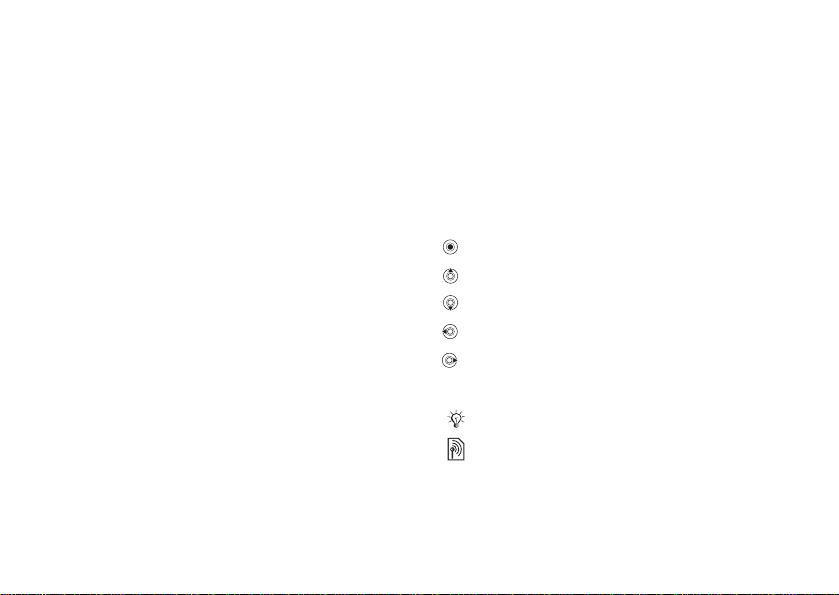
Introdução
os EUA tenha feito embargo de produtos; ou (ii)
para qualquer pessoa na lista do Departamento
do Tesouro dos EUA das Nações Designadas
Especialmente ou da Tabela de Pedidos Negados
do Departamento de Comércio dos EUA (U.S.
Commerce Department's Table of Denial Orders).
3 Direitos restritos: O uso, duplicação ou divulgação
pelo governo dos Estados Unidos está sujeito
a restrições conforme estabelecido nos Direitos
em Dados Técnicos e nas Cláusulas de Software
de Computador em DFARS 252.227-7013(c) (1)
(ii) e FAR 52.227-19(c) (2) conforme for aplicável.
Parte do software deste produto é direito autoral
de © SyncML initiative Ltd. (1999-2002). Todos
os direitos reservados.
Outros produtos ou nomes de empresas aqui
mencionados são marcas registradas dos
respectivos proprietários. São reservados
quaisquer direitos não expressamente
concedidos neste documento.
Introdução
Montagem, chip, bateria, ligando, menu inicializar.
Símbolos do manual
Os seguintes símbolos de instruções são exibidos
neste manual:
} Utilize a tecla de navegação para percorrer
e selecionar
Pressione a tecla de navegação para o centro.
Pressione a tecla de navegação para cima.
Pressione a tecla de navegação para baixo.
Pressione a tecla de navegação para a esquerda.
Pressione a tecla de navegação para a direita.
Consulte também a página.
%
Nota
Indica que um serviço ou uma função depende
da rede ou de assinatura. Por causa disso,
talvez nem todos os menus estejam disponíveis
no seu telefone. Consulte a operadora de rede
para obter mais informações.
% 12 Navegando pelos menus.
4
This is the Internet version of the User's guide. © Print only for private use.
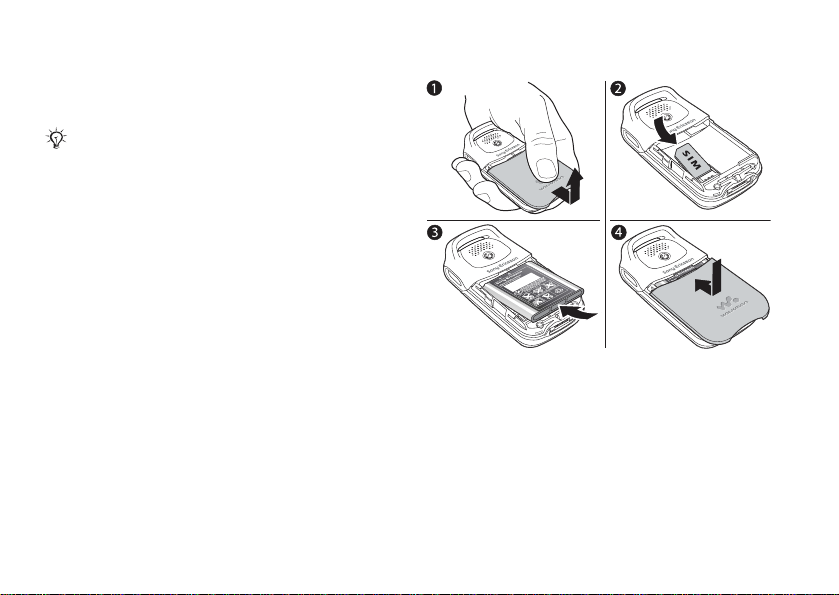
Introdução
Montagem
Para usar o telefone, insira o cartão SIM e,
em seguida, insira e carregue a bateria.
Grave seus contatos no chip antes de removê-lo
de outro telefone. Os contatos podem ter sido
gravados na memória do telefone % 22 Contatos.
Chip (cartão SIM)
Quando você se registra como assinante de uma
operadora de rede, recebe um chip (Módulo de
Identidade do Assinante). Esse cartão conta com
um chip de computador que registra o número
do seu telefone, os serviços incluídos na
assinatura, os nomes e os números de
seus contatos, entre outras informações.
This is the Internet version of the User's guide. © Print only for private use.
Para inserir o cartão SIM
1 Deslize a tampa até abri-la e, em seguida,
levante-a para retirá-la.
2 Insira o cartão SIM com os contatos dourados
voltados para baixo. Certifique-se de que o
cartão SIM esteja colocado abaixo dos
suportes prateados.
3 Coloque a bateria no telefone com a
identificação voltada para cima e os conectores
voltados um para o outro.
4 Recoloque a tampa no telefone e deslize-a até
encaixá-la.
5
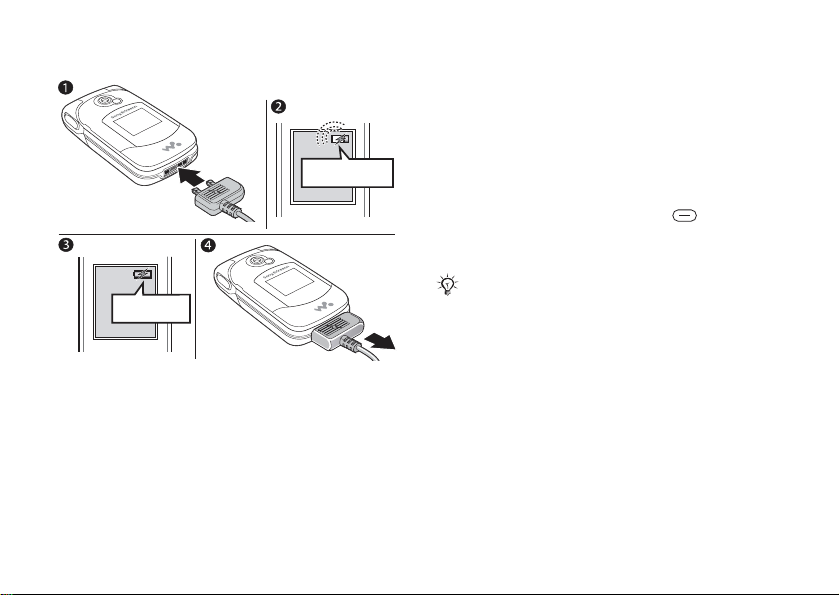
Introdução
Para carregar a bateria 1 Conecte o carregador ao telefone. O símbolo
≈ 30 min.
≈ 2,5 h.
6
This is the Internet version of the User's guide. © Print only for private use.
de energia no plugue do carregador deve
estar voltado para cima.
2 O ícone da bateria pode demorar até
30 minutos para ser exibido.
3 Aguarde aproximadamente 2,5 horas ou até
que o ícone da bateria indique que ela está
totalmente carregada. Para ver uma indicação
de carregamento, pressione para ativar
odisplay.
4 Remova o carregador puxando-o.
O tempo de uso ou do modo de espera poderá ficar
perceptivelmente mais curto por motivos de desgaste,
e talvez seja necessário trocar de bateria. Somente use
baterias aprovadas da Sony Ericsson % 72 Bateria.
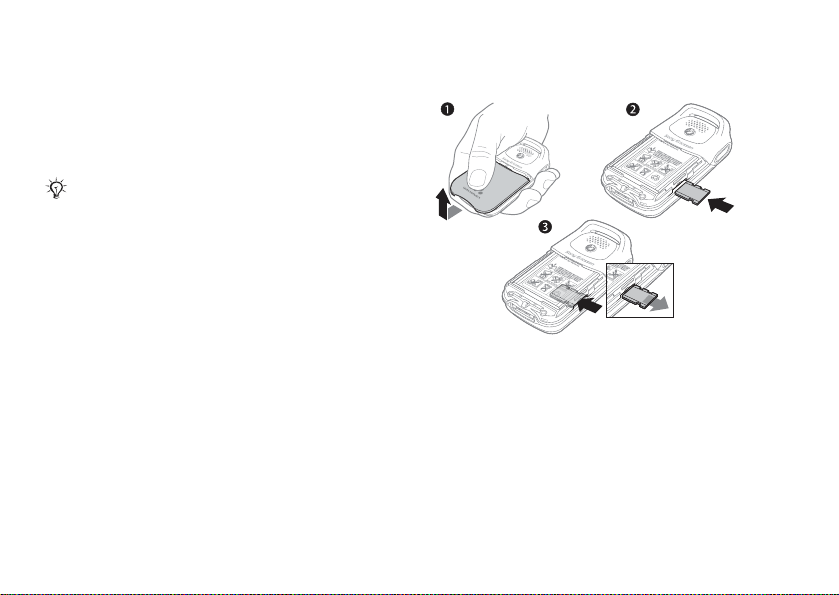
Introdução
BKB 193 199/y rrr
S/N XXX
XXXAABBCC
yy
W
www
BKB 193
199/y rrr
S/N XXX
XX
XAA
BBCC yy
Www
w
Memory Stick Micro ™ (M2™)
Utilize um cartão de memória para armazenar,
Para inserir e remover o cartão
de memória
por exemplo, fotos.
Se você usar um cartão de memória, poderá optar
por armazenar automaticamente todas as fotos no
cartão de memória
% 41 Opções da câmera.
A mídia do Memory Stick Micro™ (M2™) costuma
ser compatível com o leitor do Memory Stick™
fornecido neste handset. A mídia do M2™ pode
não ser compatível com todos os outros dispositivos
ou funções de outros dispositivos com recursos
do Memory Stick™. O funcionamento da mídia do
M2™ em qualquer outro produto não é garantido.
1 Deslize a tampa até abri-la e, em seguida,
levante-a para retirá-la.
2 Insira o cartão de memória no slot.
3 Pressione a borda do cartão de memória
para liberá-lo do slot.
This is the Internet version of the User's guide. © Print only for private use.
7

Introdução
PIN
Talvez seja necessário digitar um PIN (Personal
Identification Number), fornecido pela operadora
de rede, para ativar os serviços do telefone. Cada
dígito do PIN aparece como *, a menos que inicie
com dígitos de um número de emergência, por
exemplo, 112 ou 190. O motivo para isso é sempre
permitir que você faça telefonemas de emergência
sem digitar o PIN.
% 22 Chamadas de emergência.
Pressione para corrigir erros.
Se você digitar o PIN incorretamente três vezes
consecutivas, o chip será bloqueado
do chip.
8
This is the Internet version of the User's guide. © Print only for private use.
% 63 Bloqueio
Para ligar e desligar o telefone
1 Pressione e segure para ligar ou desligar.
2 No menu Iniciar, selecione Ligar telef. para
usar o telefone com a funcionalidade completa
ou Só música para usar somente o Walkman
player
% 9 Menu Inicializar.
®
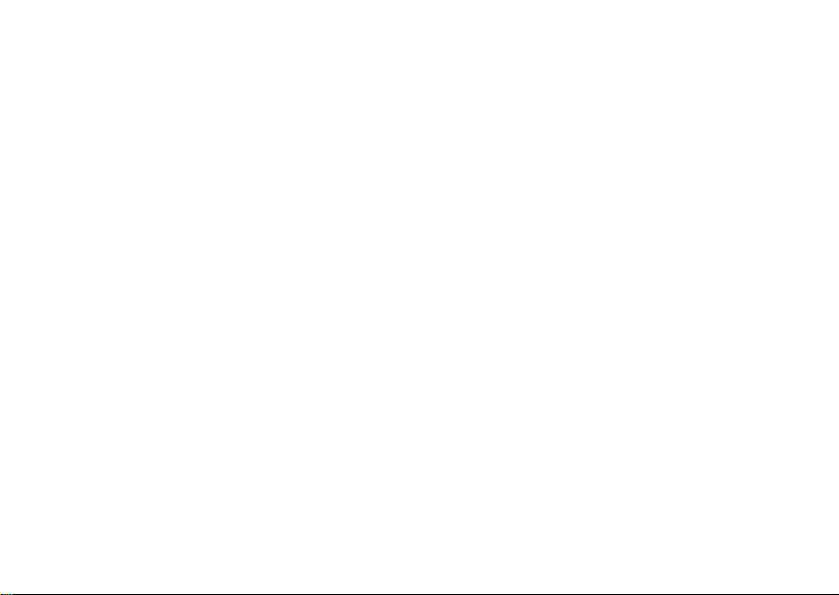
Introdução
3 Digite o PIN do chip, caso você tenha um.
4 Na primeira vez em que o telefone for ligado,
selecione o idioma dos menus.
5 } Sim, se você quiser que o assistente de
configuração forneça dicas e instruções, ou
} Não.
O assistente de configuração também está
disponível no sistema do menu,
} Configurações } Geral } Assistente config.
This is the Internet version of the User's guide. © Print only for private use.
Menu Inicializar
Quando o menu Inicializar está ativado, toda
vez que você liga o telefone, é possível selecionar
apenas a funcionalidade de ouvir música em vez
de usar o telefone com todas as funcionalidades.
Isso significa que todos os transmissores do
telefone estarão desligados, evitando interferências
em equipamentos sensíveis como, por exemplo,
em aviões ou hospitais. Assim, não será possível
fazer ou receber chamadas, enviar mensagens, etc.
Somente o Walkman
®
player poderá ser utilizado.
Caso tenha selecionado Só música, ainda poderá
receber lembretes relacionados ao calendário e às
tarefas, e o alarme soará.
9
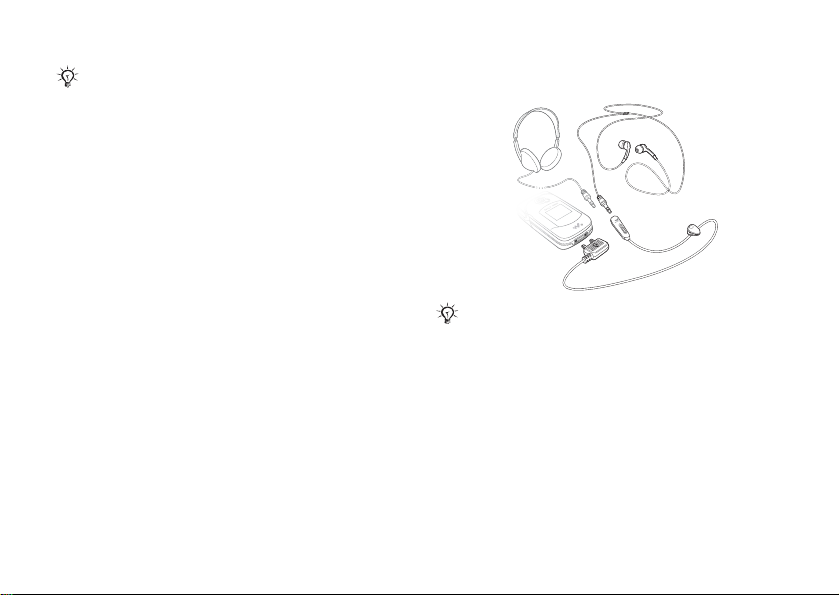
Introdução
Sempre siga as regulamentações e as instruções dos
comissários de vôo com relação ao uso de dispositivos
eletrônicos a bordo de aviões.
Para desativar o menu Inicializar
1 } Configurações } Geral } Menu Inicializar.
2 Selecione Não exibir.
Para fazer e receber chamadas
Digite o código de área e o número do telefone
e pressione } Chamar para fazer a chamada.
} Encerrar para encerrar a chamada. Quando o
telefone tocar, } Atender, para atender a chamada.
Para obter mais informações,
recebendo chamadas.
10
This is the Internet version of the User's guide. © Print only for private use.
% 20 Fazendo e
Fone de ouvido e handsfree
estéreo
Você ainda poderá atender chamadas e usar o
microfone quando outros acessórios compatíveis
estiverem sendo utilizados.
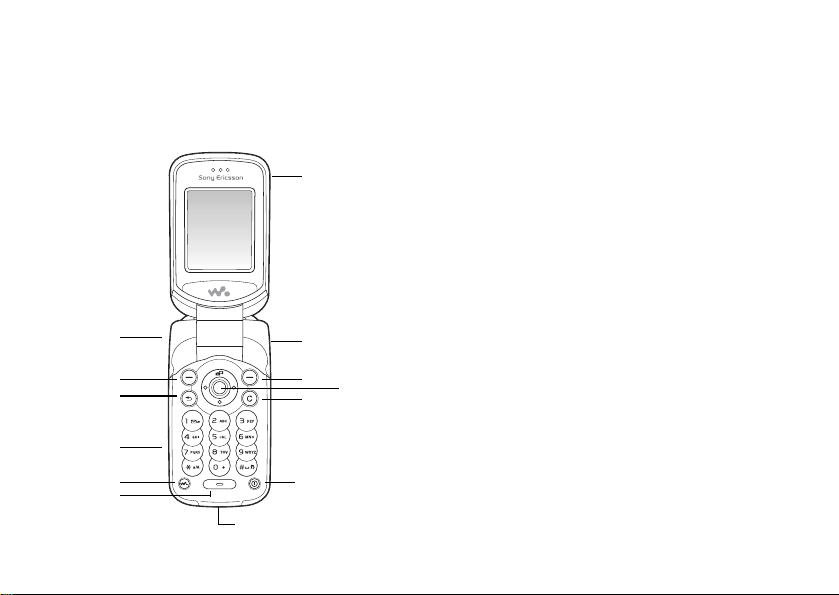
Conhecendo o seu telefone
Conhecendo o seu
telefone
Visão geral do telefone, ícones, visão geral do menu,
gerenciador de arquivos, digitação de letras.
7
1
2
3
4
5
6
13
This is the Internet version of the User's guide. © Print only for private use.
12
8
9
11
10
1 Reprod./Pausar e tecla de volume
2 Tecla de seleção esquerda
3 Tecla Voltar
4 Cartão de memória
5 Tecla Walkman
6 Microfone
7 Fone receptor
8 Porta infravermelha
9 Tecla de seleção direita
10 Tecla de navegação (acesso rápido à câmera)
11 Tecla Apagar
12 Tecla Liga/Desliga
13 Conexão carregador/USB
®
11
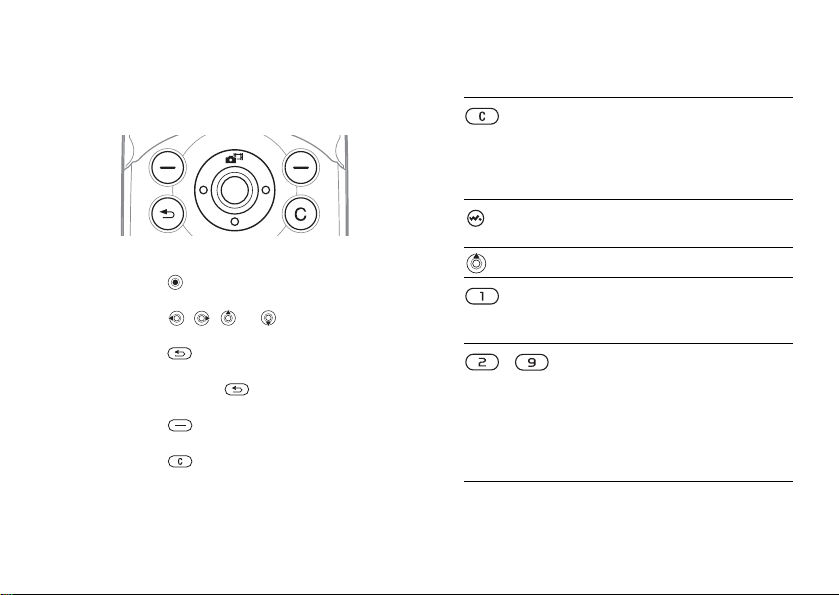
Conhecendo o seu telefone
Navegando pelos menus
Os menus principais são exibidos como ícones na
área de trabalho. Alguns submenus incluem guias
que aparecem no display.
• Pressione a tecla de navegação no centro
ou em uma determinada direção:
Pressione para acessar a área de trabalho
ou selecionar itens.
Pressione , , ou para percorrer
menus e guias.
• Pressione para retornar um nível nos menus
ou encerrar uma função ou um aplicativo.
Pressione e segure para voltar ao modo
de espera.
• Pressione para selecionar as opções
exibidas acima dessas teclas no display.
• Pressione para apagar os itens.
• Vá para um item do menu } Info para obter
ajuda sobre os recursos selecionados.
• } Mais para digitar uma lista de opções.
12
This is the Internet version of the User's guide. © Print only for private use.
Teclas e botões
Pressione para apagar itens,
como fotos, sons e contatos.
Durante uma chamada, pressione
e mantenha pressionado
para desativar o microfone.
Pressione para abrir ou minimizar
o Walkman® player.
Pressione para sair da câmera.
Pressione e segure para chamar
o serviço de correio de voz
(se configurado).
- Pressione e segure qualquer
uma dessas teclas para localizar
um contato que comece com
uma letra específica.
Pressione várias teclas para
pular rapidamente para esse
contato específico.
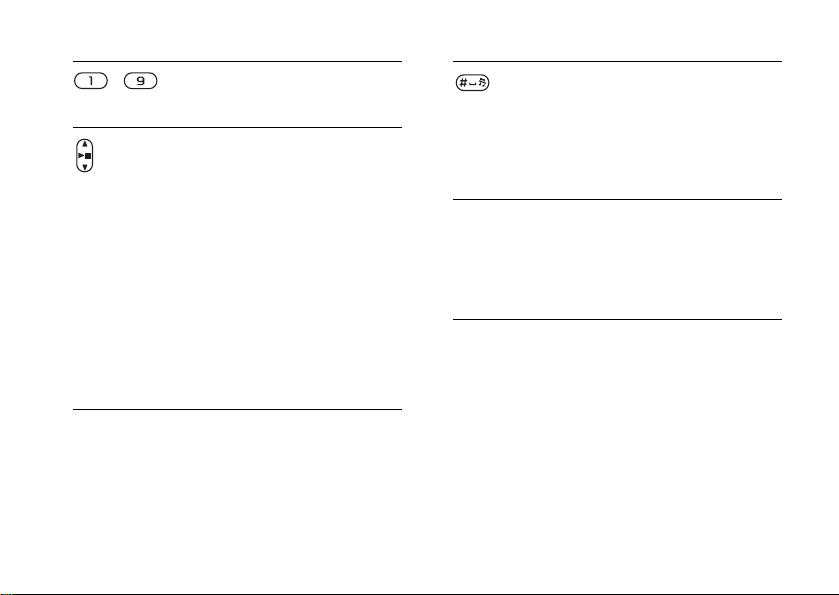
Conhecendo o seu telefone
- Pressione quaisquer uma dessas
teclas e Chamar para utilizar
a discagem rápida.
Pressione para aumentar o volume
durante uma chamada ou ao usar
o Walkman® player.
Pressione e mantenha pressionado
para avançar ou voltar uma faixa.
No modo de espera, pressione para
exibir as informações de status.
Pressione rapidamente duas vezes
para rejeitar uma chamada.
Pressione uma vez para desativar
o toque ao receber uma chamada.
Pressione e segure para fazer
uma discagem por voz, diga
alternativamente a sua palavra
mágica (se configurada).
This is the Internet version of the User's guide. © Print only for private use.
} Info Obtenha mais informações,
} Mais Selecione em uma lista de opções.
Pressione e segure para configurar
o telefone para o modo silencioso.
O sinal de alarme toca mesmo
quando o telefone está configurado
para o modo silencioso.
Pressione uma vez para desativar
o toque ao receber uma chamada.
explicações ou dicas sobre
recursos, menus ou funções
selecionados disponíveis no
telefone. Vá até um item do
menu } Info.
Existem várias alternativas na lista
de opções, dependendo da sua
localização nos menus.
13
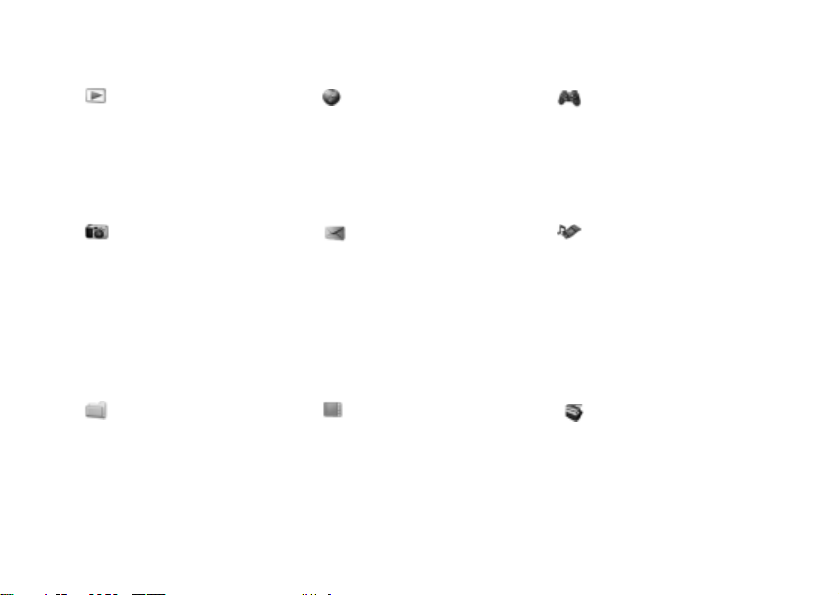
Conhecendo o seu telefone
Visão geral dos menus
PlayNow™* Serviços Online* Diversão
Câmera Mensagem
Gerenc. de arquivo***
Todos os arquivos
No Memory Stick
No telefone
Escrever nova
Caixa de entrada
Meus amigos*
Email
Cham. Cx postal
Rascunhos
Caixa de saída
Msgs enviadas
Msgs gravadas
Modelos
Configurações
Contatos**
Opções:
Discagem rápida
Meu cartão comerc
Grupos
Contatos do Chip
Números especiais
Avançado
Novo contato
Serviços online*
Jogos
VideoDJ™
PhotoDJ™
MusicDJ™
Controle remoto
Gravador de som
Tour de demo
WALKMAN
Rádio
14
This is the Internet version of the User's guide. © Print only for private use.
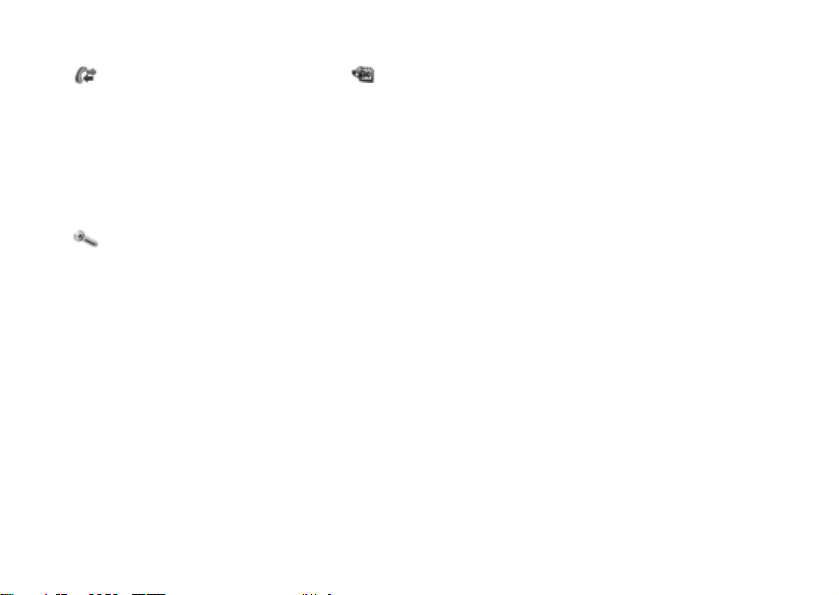
Conhecendo o seu telefone
Chamadas*** Todas
Configurações
Geral Sons & alertas Display Chamadas Conectividade
Perfis
Hora & data
Idioma
Serviço de atual.
Comando de voz
Atalhos
Botão Repr./
Pausa
Menu Inicializar
Bloqueios
Assistente config.
Dicas e truques
Status do telef.
Redefinir menus
* Alguns menus dependem da operadora, da rede e da assinatura.
** Opções quando os contatos do telefone são definidos como padrão, as opções são alteradas quando os contatos
SIM são definidos como padrão.
*** Use a tecla de navegação para mover pelas guias nos submenus.
Atendidas
Discadas
Perdidas
Volume campainha
Toque
Silencioso
Toque gradual
Alerta vibratório
Sons telef. ao abrir
Alerta mensagem
Som das teclas
Organizador
Alarmes
Agenda
Tarefas
Notas
Calculadora
Sincronização
Timer
Cronômetro
Aplicativos
Arq. de senhas
Papel de parede
Temas
Tela de saudação
Descanso de tela
Brilho
Relógio modo econ.
Editar ident. linha*
Transf. chamadas
Trocar para linha 2*
Gerenciar chamada
Tempo & custo
Exibir/ocultar nº
Ativar flip
Handsfree
Bluetooth
Porta IR
Conexão USB
Sincronização
Gerenc. telefone
Redes do celular
Comunic. de dados
Config. de Internet
Config. streaming
Config. de Java™
Acessórios
This is the Internet version of the User's guide. © Print only for private use.
15
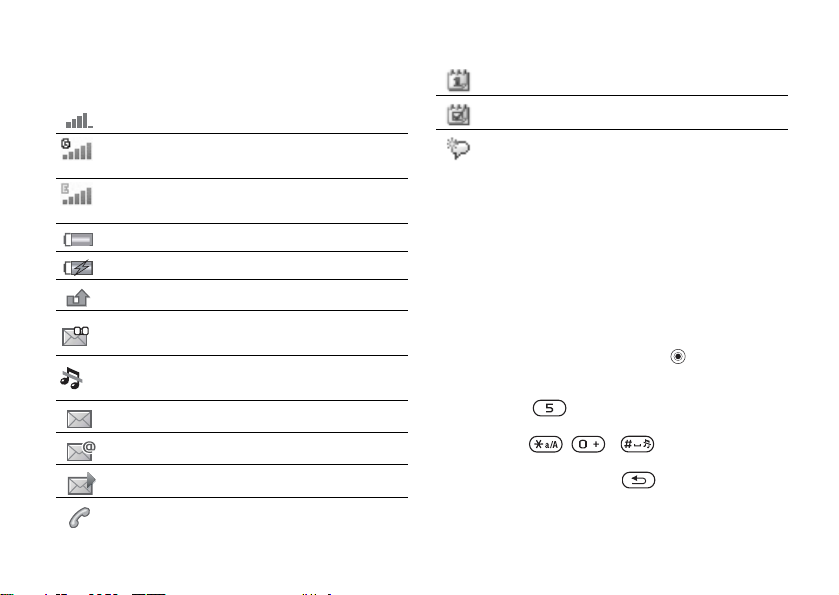
Conhecendo o seu telefone
Ícones da barra de status
Ícone Descrição
Indica a intensidade do sinal da rede GSM.
A rede GPRS está dentro da área de cobertura
e pode ser utilizada.
A rede EDGE está dentro da área de cobertura
e pode ser utilizada.
Indica o status da bateria.
Indica o status do carregamento da bateria.
Você perdeu uma chamada recebida.
Você recebeu uma mensagem de voz.
Os alertas de função de chamada e mensagem
estão desativados, o alarme ainda está ativado.
Você recebeu uma mensagem de texto.
Você recebeu uma mensagem de e-mail.
Você recebeu uma mensagem multimídia.
Você possui uma chamada em andamento.
16
This is the Internet version of the User's guide. © Print only for private use.
Você possui um lembrete para um compromisso.
Você possui um lembrete para uma tarefa.
A palavra mágica está ativada.
Atalhos
É possível utilizar atalhos do teclado para acessar
rapidamente um menu e utilizar atalhos de teclas
de navegação predefinidos para localizar
rapidamente determinadas funções. É possível
editar os atalhos de teclas de navegação para
atender às suas próprias necessidades.
Utilizando atalhos do teclado
Acesse os menus, pressionando e, em seguida,
digite o número do menu para o qual deseja ir.
Por exemplo, para acessar o quinto item do menu,
pressione . Para acessar o décimo, décimo
primeiro e décimo segundo itens do menu,
pressione , e respectivamente.
Para retornar ao modo de espera, pressione
e mantenha pressionado .
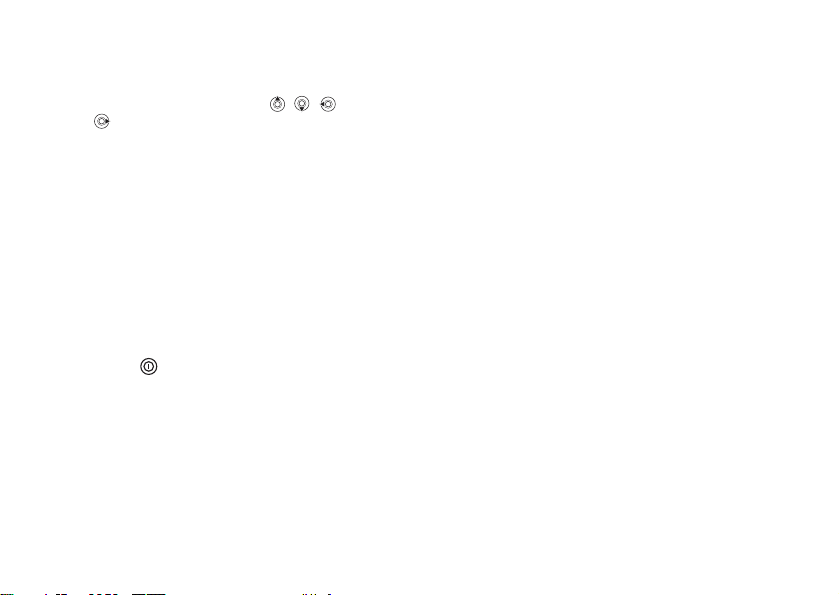
Conhecendo o seu telefone
Utilizando atalhos de teclas
de navegação
No modo de espera, pressione , ,
ou para acessar um menu de atalhos ou
ir diretamente a uma função.
Para editar um atalho de
tecla de navegação
} Configurações } Geral } Atalhos e selecione
o atalho que você deseja editar } Editar.
Menu Desligar
Use o menu Desligar para desligar o telefone,
ativar o modo silencioso ou ativar um perfil. Para
obter mais informações sobre perfis
Para abrir o menu Desligar
Pressione e selecione uma opção na lista.
% 60 Perfis.
Gerenciador de arquivos
Arquivos como fotos, vídeos, sons, temas, jogos
e aplicativos são gravados em pastas na memória
do telefone. Se você tiver um cartão de memória
inserido, poderá gravar os arquivos no cartão
de memória. Os arquivos não reconhecidos
são gravados na pasta Outros.
This is the Internet version of the User's guide. © Print only for private use.
Guias do menu do gerenciador
de arquivos
O gerenciador de arquivos é dividido em três
guias e os ícones indicam onde os arquivos
foram gravados.
• Todos os arquivos – todo o conteúdo no telefone
e no cartão de memória.
• No Memory Stick – todo o conteúdo no cartão
de memória.
• No telefone – todo o conteúdo na memória
do telefone.
Informações sobre arquivos
Se um arquivo estiver protegido, talvez não
seja possível copiá-lo ou enviá-lo. Visualize
informações sobre o arquivo realçando-o
} Mais } Informações.
Para mover ou copiar um arquivo
1 } Gerenc. de arquivo. Selecione uma pasta e vá
para um arquivo } Mais } Gerenciar arquivo.
2 Selecione Mover ou Copiar.
3 } Memory Stick ou } Memória do telefone.
4 Selecione uma pasta ou } Nova pasta nome
da pasta } OK.
5 } Colar.
17
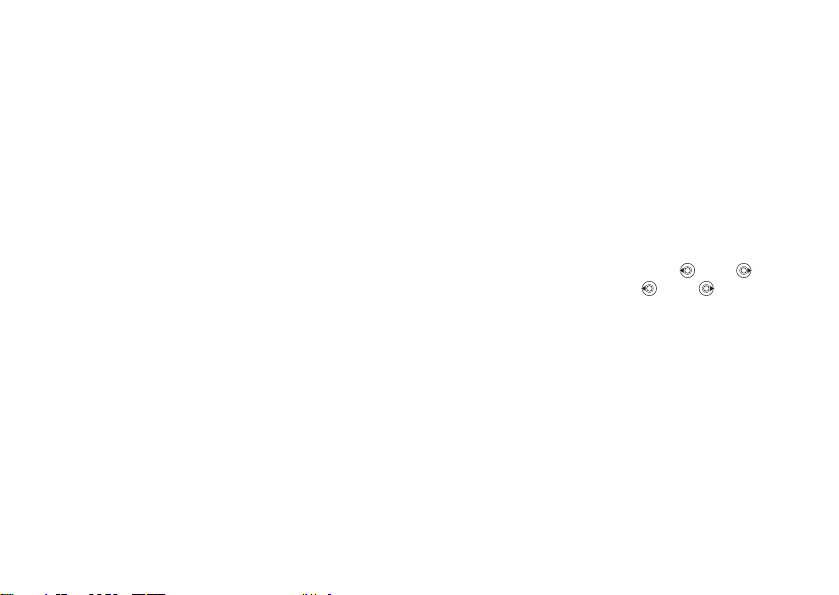
Conhecendo o seu telefone
Para selecionar vários arquivos
1 } Gerenc. de arquivo e selecione um
arquivo } Mais } Marcar.
2 } Marcar vários ou } Marcar todos.
Para selecionar arquivos, role e } Marcar
ou } Desmarc.
Para verificar o status da memória
} Gerenc. de arquivo } Mais } Status da mem.
Formatando o cartão de memória
Você pode formatar um cartão de memória
se deseja apagar todas as informações contidas
nele ou no caso de ele estar corrompido.
Para formatar o cartão de memória
} Gerenc. de arquivo } Mais } Formatar M.S.
} Sim e insira o código de bloqueio do seu telefone.
Para obter mais informações,
telefone.
18
This is the Internet version of the User's guide. © Print only for private use.
% 63 Bloqueio do
Transferindo arquivos
Para obter mais informações,
arquivos.
% 58 Transferindo
Idiomas
Selecione o idioma para os menus do telefone
e para escrever.
Para alterar o idioma do telefone
• } Configurações } Geral } Idioma
} Idioma do telefone, selecione um idioma.
• No modo de espera, pressione 0000
para inglês ou pressione 8888 para
idioma automático.
Para selecionar os idiomas utilizados
1 } Configurações } Geral } Idioma
} Idioma utilizado.
2 Role e } Marcar para selecionar idiomas.
} Gravar.
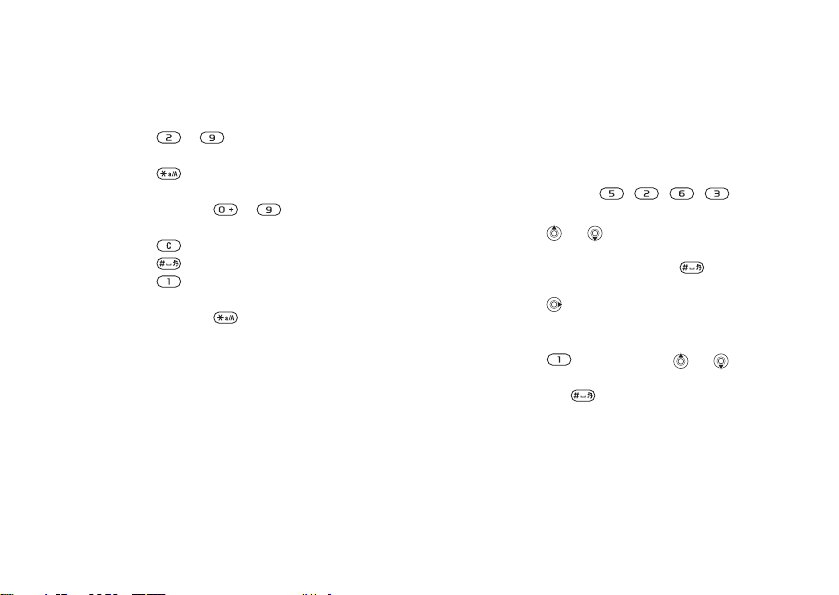
Conhecendo o seu telefone
Digitando letras
Para digitar letras utilizando a
entrada de texto de toques múltiplos
• Pressione – até o caractere desejado
aparecer.
• Pressione para alternar entre letras
maiúsculas e minúsculas.
• Pressione e segure – para digitar
números.
• Pressione para apagar letras e números.
• Pressione para adicionar um espaço.
• Pressione para os sinais de pontuação
mais comuns.
• Pressione e segure para alterar o método
de escrita.
Entrada T9™ de texto
O método de Entrada de texto T9™ utiliza um
dicionário interno para reconhecer as palavras
utilizadas com mais freqüência para cada seqüência
de teclas pressionadas. Dessa maneira, basta
pressionar cada tecla apenas uma vez, mesmo se
a letra desejada não for a primeira letra na tecla.
This is the Internet version of the User's guide. © Print only for private use.
Para digitar letras utilizando
a Entrada T9 de texto
1 Para digitar o texto, você tem que estar
em uma função na qual a entrada de texto
seja possível, por exemplo } Mensagem
} Escrever nova } SMS.
2 Por exemplo, se você quiser redigir a palavra
“Jane”, pressione , , , .
3 Se a palavra mostrada não for a desejada,
pressione
palavras alternativas. Para aceitar uma palavra
e incluir um espaço, pressione . Para
aceitar uma palavra sem incluir um espaço,
pressione .
4 Continue redigindo a mensagem. Para digitar
um ponto final ou outros sinais de pontuação,
pressione e, em seguida, ou
repetidamente. Aceite e inclua um espaço
pressionando .
ou várias vezes para exibir
19
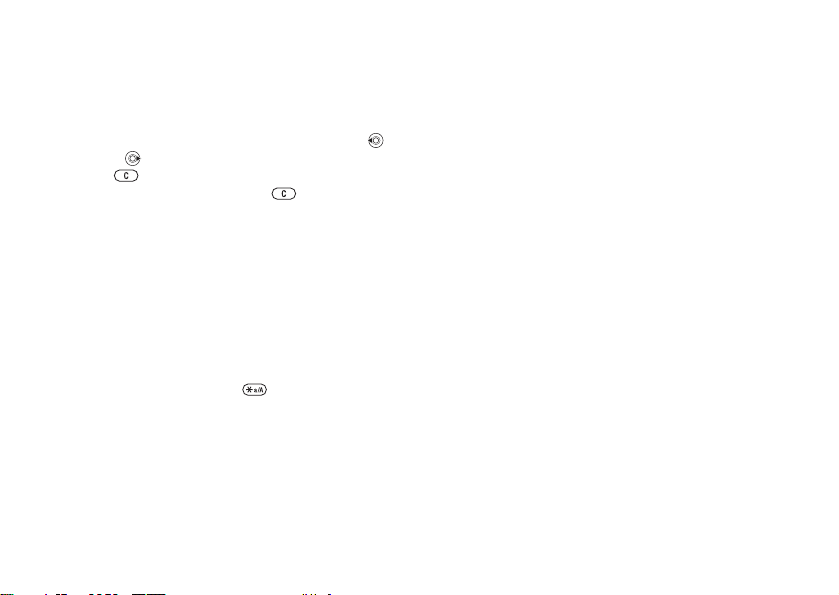
Chamadas
Para adicionar palavras ao
dicionário Entrada T9 de texto
1 Ao digitar letras } Mais } Digitar palavra.
2 Edite a palavra utilizando a entrada de toques
múltiplos. Navegue entre as letras com
e . Para apagar um caractere, pressione
. Para apagar a palavra inteira, pressione
e mantenha pressionado .
3 Quando tiver editado a palavra } Inserir.
A palavra será incluída no dicionário
Entrada T9 de texto. Na próxima vez que
digitar essa palavra por meio da Entrada T9
de texto, ela será exibida como uma das
palavras alternativas.
Para selecionar outro método
de escrita
Antes ou durante a digitação de letras, pressione
e mantenha pressionada para selecionar
outro método de escrita.
Opções ao digitar letras
} Mais, para exibir opções ao digitar letras.
20
This is the Internet version of the User's guide. © Print only for private use.
Chamadas
Chamadas, contatos, controle de voz e opções
de chamada.
Fazendo e recebendo
chamadas
Ligue o telefone e certifique-se de estar dentro
da área de cobertura de uma rede para fazer e
receber chamadas
telefone. Se a sua assinatura incluir o serviço de
Identificação de Chamadas e o número do
chamador for identificado, esse número será
exibido. Se o número estiver gravado em Contatos,
o nome, o número e uma figura serão exibidos. Se
o número for restrito, Sem identificação é exibido.
Para fazer uma chamada
Digite o número do telefone (com o prefixo
internacional e o código de área, se aplicável)
} Chamar para fazer a chamada. } Encerrar
para encerrar a chamada.
% 8 Para ligar e desligar o
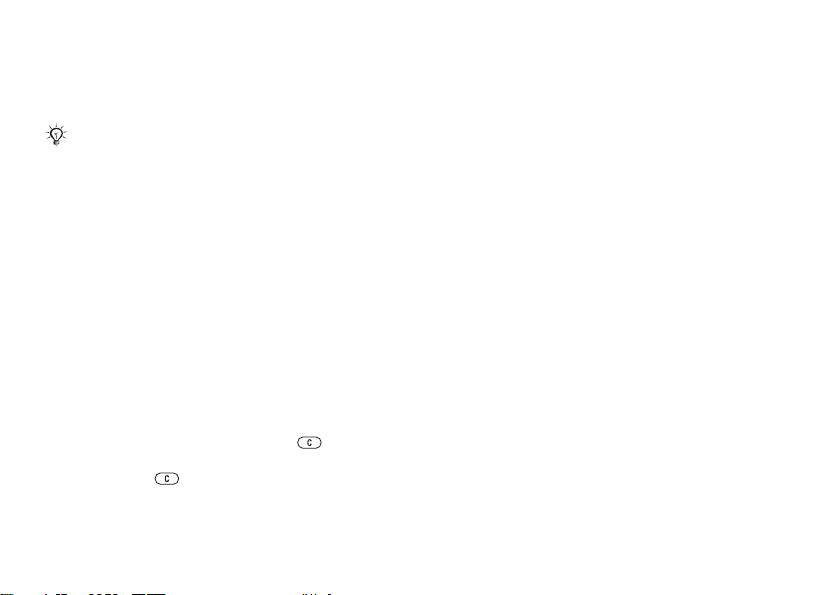
Chamadas
Para rediscar um número
Se ocorrer uma falha na conexão, a pergunta
Tentar de novo? será exibida } Sim.
Não posicione o telefone junto ao ouvido enquanto
estiver aguardando. Quando uma chamada for
completada, o telefone emitirá um sinal alto.
Para atender ou rejeitar uma
chamada
Abra o telefone ou } Atender se o telefone
já estiver aberto.
Para rejeitar uma chamada
Feche o telefone } Ocupado ou pressione
rapidamente duas vezes o botão de volume.
Para selecionar mais opções
durante uma chamada
} Mais e selecione um aplicativo.
Para desligar o microfone
Pressione e mantenha pressionado .
Para reiniciar, pressione e mantenha
pressionado novamente.
This is the Internet version of the User's guide. © Print only for private use.
Para utilizar o alto-falante durante
uma chamada de voz
} Mais } Ativar viva-voz ou } Desat. viva-voz.
Lista de chamadas
As informações sobre as últimas chamadas
são gravadas na lista de chamadas.
Para chamar um número
da lista de chamadas
} Chamad. no modo de espera e selecione uma
guia. Vá até o nome e o número que deseja chamar
} Chamar.
Para adicionar um número de
lista de chamada aos contatos
1 } Chamad. no modo de espera e selecione
uma guia. Vá até o número que deseja
incluir } Mais } Gravar número.
2 Selecione um contato ao qual adicionar
o número ou } Novo contato.
21
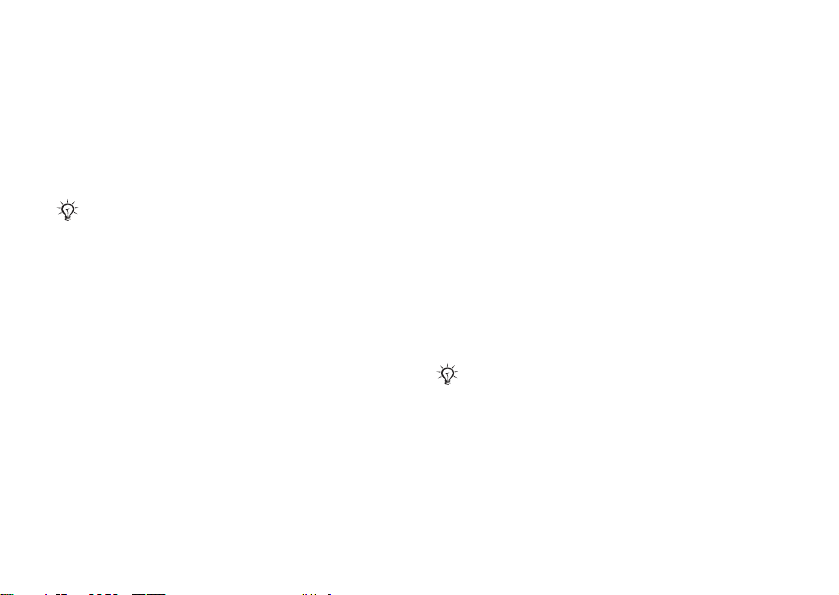
Chamadas
Chamadas de emergência
Seu telefone oferece suporte aos números de
emergência internacionais, como 112 e 911.
Esses números poderão ser normalmente utilizados
para fazer chamadas de emergência em qualquer
país, com ou sem um cartão SIM inserido, se
uma rede GSM estiver dentro da área de cobertura.
Em alguns países, outros números de emergência
também podem ser utilizados. A operadora de
rede pode ter gravado outros números de
emergência locais no chip.
Para fazer uma chamada
de emergência
Digite, por exemplo, 112 } Chamar.
Para exibir os números
de emergência locais
} Contatos } Opções } Números especiais
} Nºs de emergência.
Contatos
Escolha Contatos para obter informações
detalhadas gravadas na memória do telefone
ou Contatos do Chip para obter apenas nomes
e números do cartão SIM.
22
This is the Internet version of the User's guide. © Print only for private use.
Para selecionar contatos padrão
1 } Contatos } Opções } Avançado
} Contatos padrão.
2 Selecione Contatos ou Contatos do Chip.
Para incluir um contato
1 } Contatos } Novo contato } Incluir.
2 Selecione Nome: } Incluir digite o nome } OK.
3 Selecione Novo número: } Incluir digite o
número } OK.
4 Para contatos de telefone apenas, selecione um
tipo de número. Percorra as guias e selecione
campos para digitar mais informações. Para
digitar símbolos como @, } Mais } Incluir
símbolo e selecione o símbolo } Inserir.
Para gravar o contato, } Gravar.
Digite o sinal + e o código do país em todos os números.
Para incluir uma figura ou um toque
para um contato
1 } Contatos e selecione o contato } Mais
} Editar contato.
2 Selecione a guia desejada e, em seguida,
Foto ou Toque } Incluir. Selecione um
arquivo e
} Gravar.
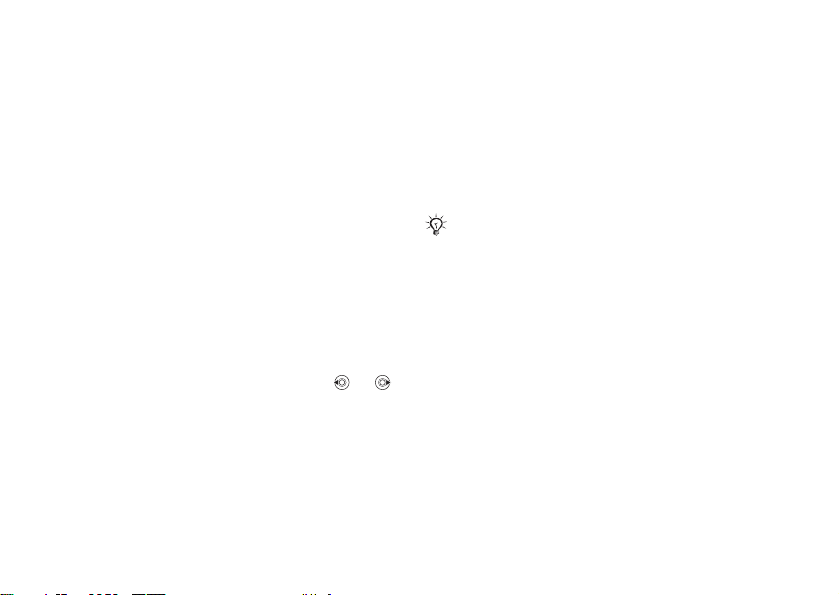
Chamadas
Para configurar o número
padrão para um contato
Para definir o número de telefone a ser o primeiro
exibido para um contato, } Contatos e vá para
o contato } Mais } Número padrão e selecione
um número.
Para incluir seu próprio cartão
comercial
} Contatos } Opções } Meu cartão comerc e digite
as informações do seu cartão comercial } Gravar.
Para enviar o seu cartão comercial
} Contatos } Opções } Meu cartão comerc
} Enviar meu cartão.
Para chamar um contato telefônico
} Contatos. Acesse ou digite as primeiras letras do
contato que você deseja chamar. Utilize ou
para selecionar um número } Chamar.
Para chamar um contato do chip
•Se Contatos do Chip for o padrão, } Contatos
selecione o nome e o número na lista } Chamar.
•Se Contatos for o padrão, } Contatos } Opções
} Contatos do Chip selecione o nome e o
número na lista } Chamar.
This is the Internet version of the User's guide. © Print only for private use.
Gerenciando contatos
Copie contatos de e para a memória do telefone
e para o cartão SIM.
Para copiar nomes e números no chip
1 } Contatos } Opções } Avançado
} Copiar para Chip.
2 Selecione Copiar todos ou Copiar um número.
Ao copiar todos os contatos do telefone
para o chip, todas as informações existentes
no chip são substituídas.
Para copiar contatos do SIM
para contatos do telefone
1 } Contatos } Opções } Avançado
} Copiar do Chip.
2 Selecione Copiar todos ou Copiar um número.
Para gravar automaticamente
no cartão SIM
1 } Contatos } Opções } Avançado
} Grav. auto no Chip.
2 Selecione Ativado.
23
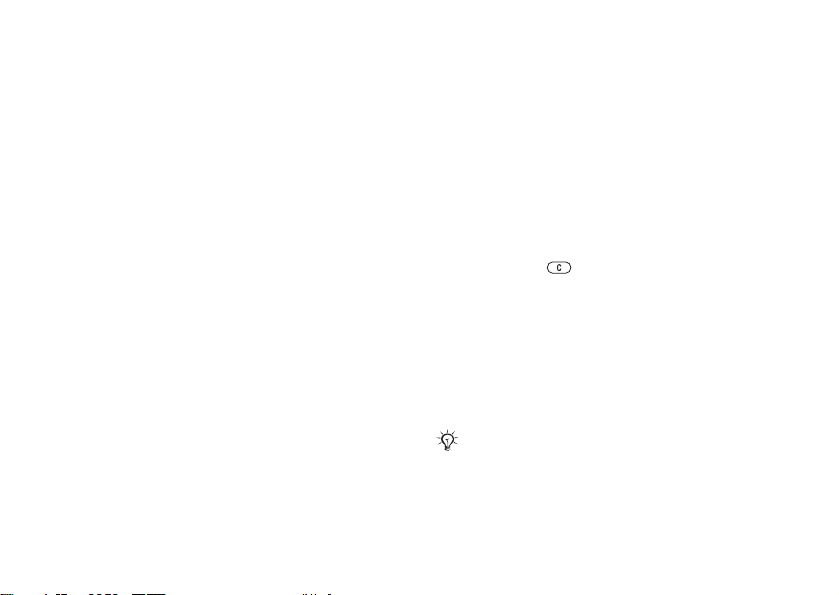
Chamadas
Para fazer backup dos contatos
no cartão de memória
} Contatos } Opções } Avançado
} Backup para M.S. } Sim.
Para restaurar contatos no cartão
de memória
} Contatos } Opções } Avançado
} Restaurar do M. S. } Sim } Sim.
Para enviar contatos
• Para enviar um contato selecionado, } Mais
} Enviar contato e selecione um método de
transferência.
• Para enviar todos os contatos, } Contatos
} Opções } Avançado } Enviar todos cont.
Para editar um contato telefônico
1 } Contatos e selecione um contato } Mais
} Editar contato.
2 Selecione uma guia e edite as informações
} Gravar.
24
This is the Internet version of the User's guide. © Print only for private use.
Para editar um contato do SIM
1 Se Contatos do Chip for o padrão,
} Contatos ou se Contatos for o padrão,
} Contatos } Opções } Contatos do Chip.
2 Selecione o nome e o número que deseja
editar.
3
} Mais } Editar contato e edite o nome
eonúmero.
Para apagar contatos
• Para apagar um contato selecionado,
pressione .
• Para apagar todos os contatos, } Contatos
} Opções } Avançado } Apagar todos cont.
} Sim e } Sim. Os nomes e números no
SIM não são apagados.
Para verificar o status da memória
} Contatos } Opções } Avançado
} Status da memória.
O número de entradas que podem ser
gravadas no telefone ou no cartão
SIM depende da memória disponível.
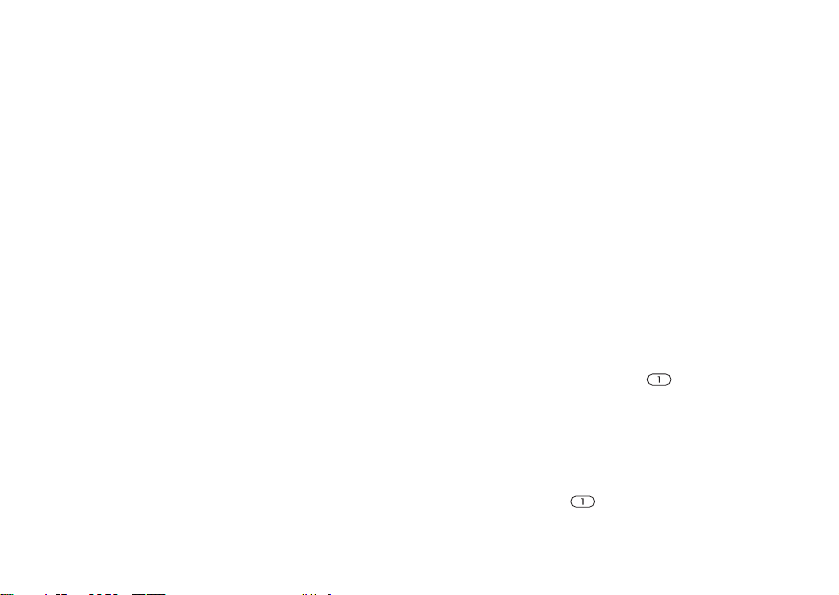
Chamadas
Sincronizando contatos
Para obter mais informações,
Discagem rápida
Grave nas posições 1 a 9 do telefone os
números que deseja localizar rapidamente.
Para configurar ou substituir
números de discagem rápida
1 } Contatos } Opções } Discagem rápida.
2 Vá para uma posição } Incluir ou Substituir
e selecione um número de telefone.
Para utilizar a discagem rápida
No modo de espera, digite um número
de discagem rápida (de 1 a 9) } Chamar.
Grupos
Crie um grupo de números e endereços de e-mail
para enviar mensagens a vários destinatários ao
mesmo tempo. Também é possível utilizar
grupos (com números) ao criar listas de
chamadores aceitos.
This is the Internet version of the User's guide. © Print only for private use.
% 55 Sincronizando.
Para criar um grupo de números
e endereços de e-mail
1 } Contatos } Opções } Grupos
} Novo grupo } Incluir.
2 Digite um nome para o grupo } Continuar.
3 Novo } Incluir para localizar e selecionar
um número de contato.
4 Para adicionar mais números, repita a etapa 3.
} Concluído.
Caixa postal
Se a sua assinatura incluir um serviço de atendimento,
os chamadores poderão deixar uma mensagem de
voz quando você não puder atender uma chamada.
Para digitar o seu número de correio
de voz
Mantenha pressionada a tecla } Sim digite
onúmero } OK. Esse número é fornecido
pelo provedor de serviços.
Para chamar seu serviço
de caixa postal
Se você tiver digitado seu número de correio
de voz, mantenha pressionado.
25
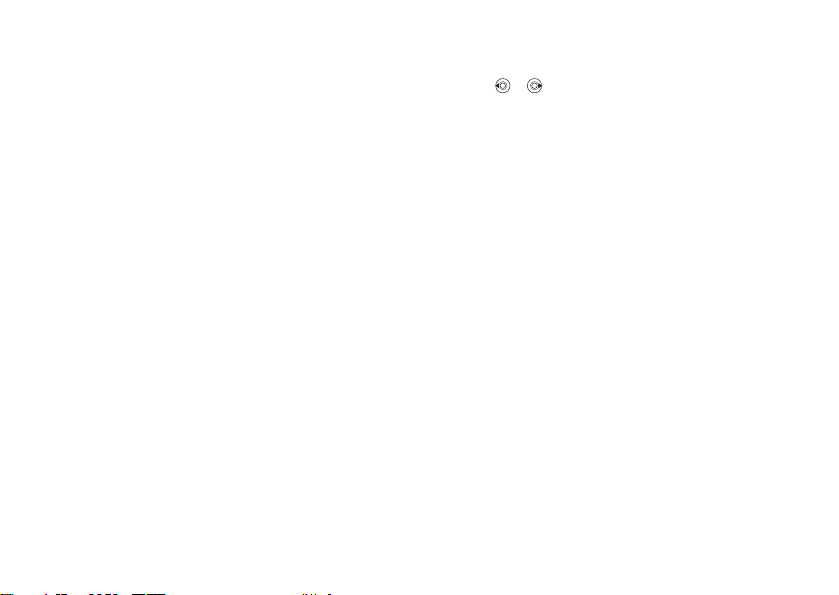
Chamadas
Para verificar seu número de correio
de voz
} Mensagem } Configurações } Nº da caixa postal.
Controle de voz
Gerencie chamadas com sua voz criando comandos
de voz para:
• Fazer uma discagem por voz – telefonar para
uma pessoa dizendo o nome.
• Ativar o controle de voz dizendo uma “palavra
mágica”.
• Atenda e rejeite chamadas quando estiver
utilizando um handsfree.
Antes de fazer uma discagem por voz
Ative a função de discagem por voz e grave seus
comandos de voz. Um ícone é exibido ao lado de
um número de telefone que possui um comando
de voz.
Para ativar a discagem por voz
e gravar nomes
1 } Configurações } Geral } Comando de voz
} Discagem por voz } Ativar } OK } Nova voz
e selecione um contato.
26
This is the Internet version of the User's guide. © Print only for private use.
2 Se o contato tiver mais de um número, utilize
e para exibir os números. Selecione
o número para o qual irá adicionar o comando
de voz. Grave um comando de voz como
“celular do João”.
3 São exibidas algumas instruções. Aguarde
o tom e diga o comando que deseja gravar.
O comando de voz é reproduzido.
4 Se estiver satisfeito com a gravação, } Sim.
Caso contrário, } Não e repita a etapa 3.
Para gravar outro comando de voz para um contato
} Nova voz } Incluir novamente e repita as etapas
2 a 4 acima.
Dicas de discagem de voz
Siga estas dicas para gravar comandos de voz.
Se o telefone não conseguir detectar o comando
de voz, tente gravar novamente fazendo o seguinte:
• gravando o comando em um ambiente
silencioso, com ruído de fundo mínimo.
• falando alto e nitidamente.
• segurando o telefone a uma certa distância
do rosto.
